Deadcore er en platformer FPS, der blander både udforskning og speedrunning. Spillet er udviklet af 5 Bit Games og udgivet af BANDAI NAMCO Entertainment. Sådan spiller du Deadcore på Linux.

Indholdsfortegnelse
Få Deadcore til at arbejde på Linux
Deadcore er et indfødt Linux-videospil og kører ganske godt på Linux. Når det er sagt, er det kun tilgængeligt på Steam til download, så du skal installere Steam på Linux for at få det til at fungere.
For at starte installationen af Steam på Linux skal du åbne et terminalvindue. Åbn et terminalvindue på Linux-skrivebordet ved at trykke på Ctrl + Alt + T på tastaturet. Eller søg efter “Terminal” i appmenuen og start den på den måde.
Med terminalvinduet åbent og klar til brug, kan installationen begynde. Brug installationsinstruktionerne nedenfor, og følg installationsinstruktionerne nedenfor, der svarer til det Linux OS, du bruger.
Ubuntu
For at få Steam til at arbejde på Ubuntu skal du installere det ved at bruge apt install-kommandoen nedenfor.
sudo apt install steam
Debian
Hvis du vil bruge Steam på Debian, skal du downloade den seneste Steam DEB-pakke direkte fra Steam-webstedet. Brug wget-kommandoen nedenfor for at få fat i den seneste DEB-pakke.
wget https://steamcdn-a.akamaihd.net/client/installer/steam.deb
Efter at have downloadet DEB-pakken til din computer, kan installationen af Steam begynde. Brug kommandoen dpkg -i til at installere Steam DEB-pakkefilen på din computer.
sudo dpkg -i steam.deb
Nu hvor DEB-pakken er installeret, bliver du nødt til at rette afhængighederne. For at gøre det skal du bruge følgende apt-get install -f kommando.
sudo apt-get install -f
Arch Linux
Steam-applikationen er tilgængelig for Arch Linux-brugere i “multilib”-softwarelageret. Du bliver nødt til at aktivere “multilib”-softwarelageret på dit Arch-system. For at gøre det skal du åbne filen /etc/pacman.conf i din foretrukne teksteditor (som root).
Med filen åben i teksteditoren, find “multilib”-softwarerepoen og fjern #-symbolet foran. Fjern derefter symbolerne fra linjerne direkte nedenfor. Når du er færdig med at redigere, gem tekstfilen og synkroniser Arch til reposen igen.
sudo pacman -Syy
Nu hvor repoen er konfigureret, skal du bruge pacman-kommandoen nedenfor til at installere Stam-appen.
sudo pacman -S steam
Fedora/OpenSUSE
Både OpenSUSE Linux, såvel som Fedora Linux, understøtter Steam. Brugere kan installere det med softwarekilder inkluderet i systemet. Steam fungerer dog meget bedre på disse operativsystemer ved hjælp af Flatpak. Installer venligst Steam via Flatpak i stedet.
Flatpak
For at få Steam til at arbejde på Flatpak, skal du først konfigurere Flatpak runtime på din computer. Følg venligst vores guide til, hvordan du opsætter Flatpak-runtimen på din computer.
Med Flatpak runtime konfigureret og sat op på din computer, kan installationen af Steam begynde. Brug de to kommandoer nedenfor, få Steam opsat på din computer.
flatpak remote-add --if-not-exists flathub https://flathub.org/repo/flathub.flatpakrepo
flatpak install flathub com.valvesoftware.Steam
Med Steam installeret skal du åbne appen og logge ind med dine brugeroplysninger. Følg derefter trin-for-trin instruktionerne nedenfor for at få Deadcore til at arbejde på Linux.
Trin 1: Find knappen “Store” inde i Steam, og klik på den med musen. Når du vælger denne knap, indlæser Steam Steam-butiksfronten.
Når du er på Steam-butiksfronten, skal du finde søgefeltet og klikke på det med musen. Når du har valgt søgefeltet med musen, skal du indtaste “Deadcore” i søgefeltet. Tryk derefter på Enter-tasten for at se søgeresultaterne.
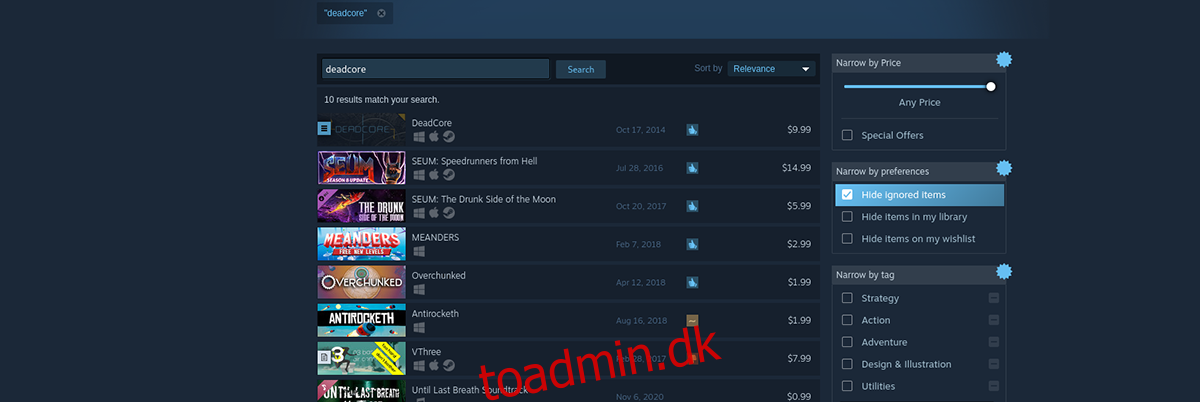
Trin 2: Kig gennem søgeresultaterne for “Deadcore”, og klik på spillet i søgeresultaterne med en mus. Efter at have klikket på “Deadcore” søgeresultatet, vil Steam indlæse spillets butiksside.
Kig gennem Deadcore-butikssiden efter en grøn “Tilføj til indkøbskurv”-knap, og klik på den med musen. Når du vælger denne knap, tilføjer du spillet til din Steam-vogn.
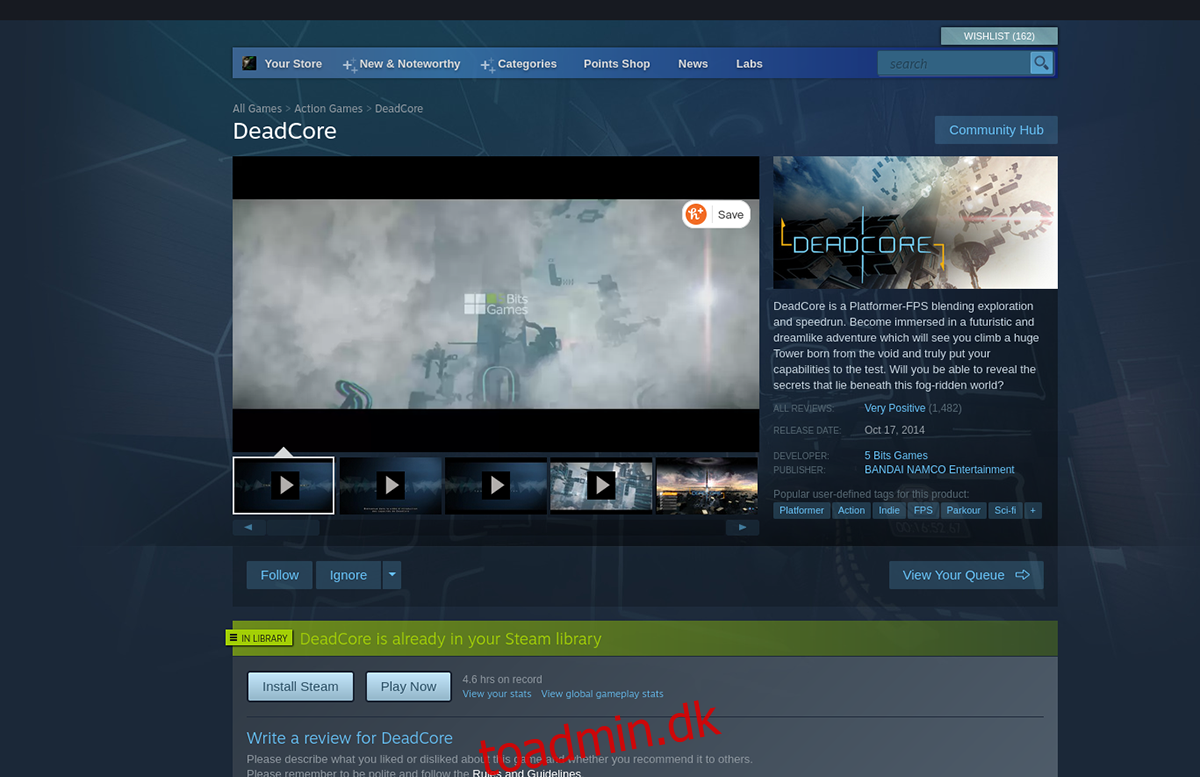
Trin 3: Klik på Steam-vognsikonet og køb Deadcore. Når du køber Deadcore, føjes det til din Steam-spilsamling.
Find knappen “Library” i Steam, og klik på den med musen. Når du vælger knappen “Bibliotek”, vil du være i stand til at få adgang til dit Steam-spilbibliotek.
Trin 4: Find søgefeltet inde i dit Steam-spilbibliotek. Klik derefter på den med musen. Skriv f.eks. “Deadcore” i søgefeltet, og vælg derefter “Deadcore” for at få adgang til spillets Steam-biblioteksside.
På Deadcore Steam-bibliotekssiden skal du finde den blå “INSTALL”-knap og klikke på den med musen. Ved at vælge denne knap vil den downloade Deadcore til din Linux-pc. Huske; denne download kan tage noget tid.

Trin 5: Når installationen er færdig, bliver den blå “INSTALL”-knap til en grøn “PLAY”-knap. Vælg den grønne “PLAY”-knap for at starte spillet.
God fornøjelse og glædelig spil!

